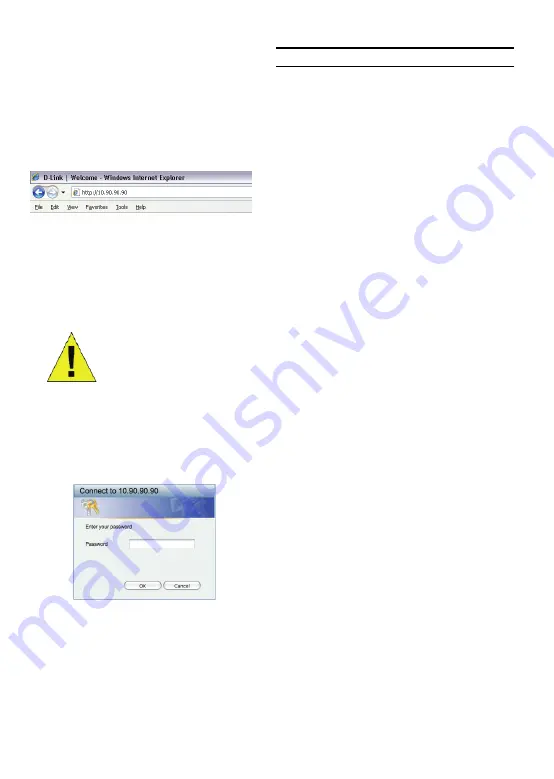
24
Шаг
2
Чтобы
зарегистрироваться
и
настроить
коммутатор
через
Ethernet-
соединение
,
необходимо
назначить
компьютеру
IP-
адрес
из
того
же
диапазона
,
что
и
IP-
адрес
коммутатора
.
Например
,
если
коммутатору
присвоен
IP-
адрес
10.90.90.90,
то
компьютеру
необходимо
присвоить
IP-
адрес
вида
10.x.y.z (
где
x/y –
числа
от
0
до
254,
а
z –
число
от
1
до
254)
и
маску
подсети
255.0.0.0.
Рисунок
7.
Введите
IP-
адрес
10.90.90.90
в
адресной
строке
Web-
браузера
К
Web-
настройке
также
можно
получить
доступ
с
помощью
утилиты
SmartConsole Utility.
Запустите
утилиту
SmartConsole Utility
и
дважды
нажмите
на
нужный
коммутатор
из
списка
устройств
.
Это
автоматически
загрузит
Web-
конфигуратор
в
Web-
браузере
.
ПРИМЕЧАНИЕ
:
На
коммутаторах
по
умолчанию
используется
IP-
адрес
10.90.90.90
с
маской
подсети
-
255.0.0.0
и
шлюзом
по
умолчанию
- 0.0.0.0
Шаг
3
После
того
как
появится
окно
регистрации
,
введите
“
admin
”
в
поле
пароля
.
Нажмите
OK
для
входа
в
главное
окно
конфигурации
.
Рисунок
8.
Окно
аутентификации
пользователя
Утилита
SmartConsole
Утилита
SmartConsole,
включенная
в
установочный
компакт
-
диск
,
является
программой
для
обнаружения
Smart-
коммутаторов
в
одном
сетевом
сегменте
2
уровня
,
подключенных
к
компьютеру
.
Данную
утилиту
можно
установить
только
на
компьютеры
под
управлением
следующих
операционных
систем
:
Windows 2000, Windows XP
и
Windows Vista x64/86.
Имеется
два
варианта
установки
утилиты
SmartConsole,
первый
–
через
программу
автозапуска
на
установочном
компакт
-
диске
и
другой
–
установка
вручную
.
Примечание
:
Перед
установкой
последней
версии
SmartConsole,
пожалуйста
,
убедитесь
в
том
,
что
любая
старая
версия
утилиты
SmartConsole
удалена
из
компьютера
.
Вариант
1:
Следуйте
за
этими
шагами
по
установке
утилиты
SmartConsole
через
программу
автозагрузки
на
установочном
компакт
-
диске
.
1.
Поместите
компакт
-
диск
с
утилитой
в
привод
CD-ROM.
2.
Программа
автозагрузки
откроется
автоматически
3.
Нажмите
на
кнопку
”
Install SmartConsole Utility
”
(
Установить
утилиту
SmartConsole)
и
мастер
установки
проведет
через
процесс
установки
.
4.
После
окончания
установки
утилиты
SmartConsole
можно
запустить
ее
,
нажав
на
Пуск
>
Программы
>
D-Link SmartConsole Utility
.
5.
Подключите
коммутатор
серии
EasySmart
к
тому
же
самому
сетевому
сегменту
2
уровня
,
что
и
компьютер
и
используйте
утилиту
SmartConsole
для
обнаружения
коммутаторов
EasySmart.
Вариант
2:
Следуйте
этим
шагам
по
установке
утилиты
SmartConsole
вручную
.
1.
Поместите
компакт
-
диск
с
утилитой
в
привод
CD-ROM.
2.
Из
меню
Пуск
на
рабочем
столе
Windows,
выберите
Выполнить
.
3.
В
диалоговом
окне
Запуск
программы
,
введите
D:\D-Link SmartConsole Utility\setup.exe (
где
D:\ -
буква
привода
CD-ROM)
и
нажмите
OK
.
4.
Следуйте
инструкциям
на
экране
для
установки
утилиты
.
5.
После
завершения
установки
,
нажмите
Пуск
>
Программы
>
D-Link SmartConsole Utility
и
запустите
утилиту
SmartConsole.
6.
Подключите
коммутатор
Smart
к
тому
же
сетевому
сегменту
2
уровня
,
что
и
компьютер
,
затем
используйте
утилиту
SmartConsole
для
обнаружения
коммутаторов
Smart.
За
детальной
информацией
по
функциям
утилиты
SmartConsole,
пожалуйста
,
обратитесь
к
описанию
утилиты
SmartConsole
в
руководстве
пользователя
.
















































